
በ jpg ስዕላዊ ፋይል ውስጥ በ Microsoft የቃላት ቃል አርታኢ ውስጥ የተፈጠረውን የጽሑፍ ሰነድ መተርጎም ቀላል ነው. በጥቂት ቀላል መንገዶች ውስጥ ይህን ማድረግ, ነገር ግን የጀማሪ ለማግኘት ያለው ቁጥር ወደ ውጭ ለምን ይህ ሊያስፈልግ ይችላል ይሁን ይችላል?
ለምሳሌ, ከጽሑፉ ወደ ሌላ ሰነድ ውስጥ ማስገባት ወይም ወደ ጣቢያው ማከል ይፈልጋሉ, ግን ጽሑፉን ከዚያ መገልበጥ መቻል አይፈልጉም. ደግሞም, ከጽሑፉ ጋር የተጠናቀቀው ምስል በዴስክቶፕ ላይ በተከታታይ የሚመለከቱትን መረጃዎች ዘወትር የሚያዩ እና እንደገና ያዩታል.
የመደበኛ ቁርጥራጮችን መገልገያዎችን በመጠቀም
"መቀስ" - የ Microsoft, Windows Vista እና Windows 7 ላይ ስሪቶች ጀምሮ, በውስጡ ስርዓተ ክወና አንድ በተገቢው ጠቃሚ መገልገያ ተዋህዷል.
ይህ ክወና ቀዳሚ ስሪቶች ላይ ነበረ እንደ ከዚህ መተግበሪያ ጋር, በፍጥነት እና ምቾት, የሶስተኛ ወገን ሶፍትዌር እና ተከታይ ወደውጪ ውስጥ ወደ ቅንጥብ ሰሌዳ ምስሎችን ለማስገባት አስፈላጊነት ያለ ቅጽበታዊ ሊወስድ ይችላል. በተጨማሪም, "ቁርጥራጮች" በሚለው እገዛ መላውን ማያ ገጽ ብቻ ሳይሆን የተለየ አካባቢም መያዝ ይችላሉ.
1. የ JPG ፋይል ለማድረግ የሚፈልጉትን የቃሉ ሰነድ ይክፈቱ.

2. በገጹ ላይ ያለው ጽሑፍ በገጹ ላይ ያለው ጽሑፍ በማያ ገጹ ላይ ያለውን ከፍተኛው ቦታ እንዲይዝ, ግን ሙሉ በሙሉ ተቀምጦ ነበር.
3. "ጅምር" ምናሌ - "ፕሮግራሞች" - "ደረጃ" - "መመዘኛ" "ቁርጥራጮችን" ይፈልጉ.
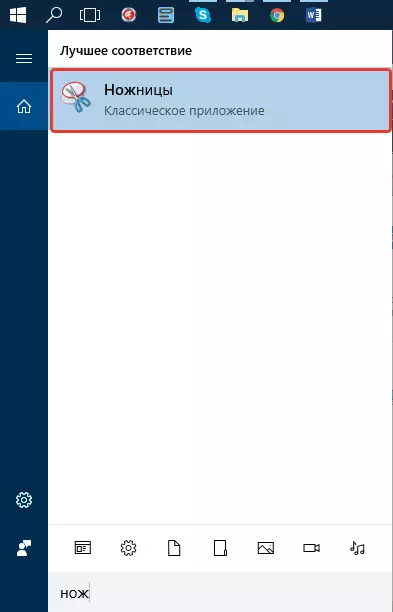
ማስታወሻ: ዊንዶውስ 10 የሚጠቀሙ ከሆነ, የመገልገያ ቦታን እና በፍለጋው በኩል በማውጫው ፓነል ላይ በሚገኘው ፍለጋ ውስጥ መገልገያ እና ፍለጋ ማግኘት ይችላሉ. ይህንን ለማድረግ, በቃ በፍለጋ ሕብረቁምፊው ውስጥ ባለው የቁልፍ ሰሌዳ ላይ የማመልከቻውን ስም ማስገባት ይጀምሩ.

4. "ቁርጥራጮቹን" በማቀናበር "ፍጠር" ውስጥ "መስኮት" ን ይምረጡ እና "መስኮት" ን ይምረጡ እና ጠቋሚውን ይምረጡ እና ጠቋሚውን ወደ ማይክሮሶፍት ዎርድ ይግለጹ. ከጽሑፉ ጋር ያለውን አካባቢ ሳይሆን አጠቃላይ የፕሮግራሙ መስኮቱን ሳይሆን የአከባቢውን ግቤት ይምረጡ እና በምስሉ ውስጥ መሆን ያለበት አካባቢን ይጥቀሱ.
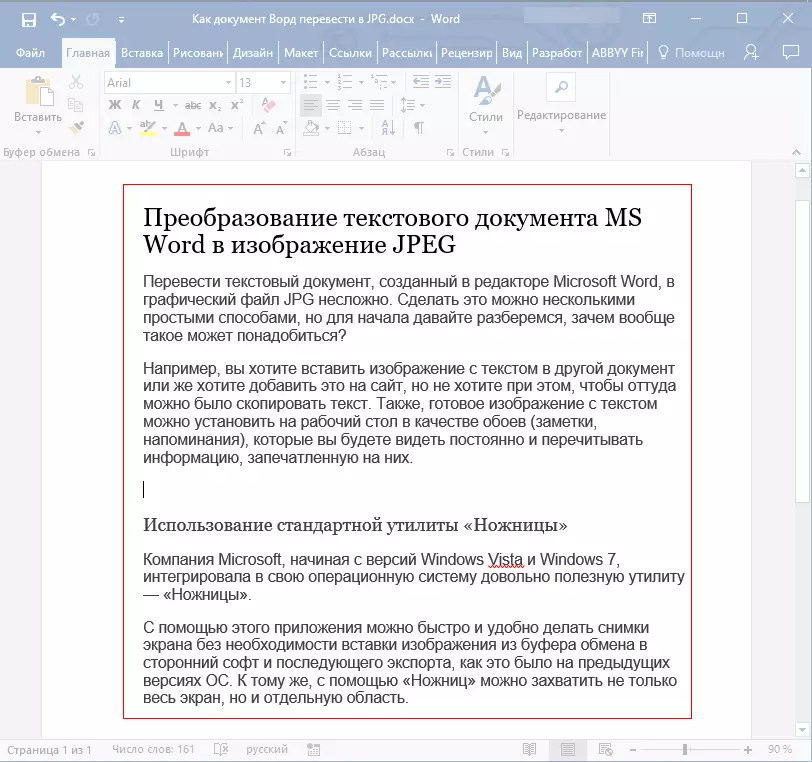
5. የመረጡት ቦታ በፕሮግራሙ ውስጥ ይከፈታል "ቁርጥራጮች". ወደ ፋይል አዝራር ጠቅ "አስቀምጥ እንደ» ን ይምረጡ, እና ከዚያ አንድ ተስማሚ ቅርጸት ይምረጡ. በእኛ ሁኔታ ይህ JPG ነው.
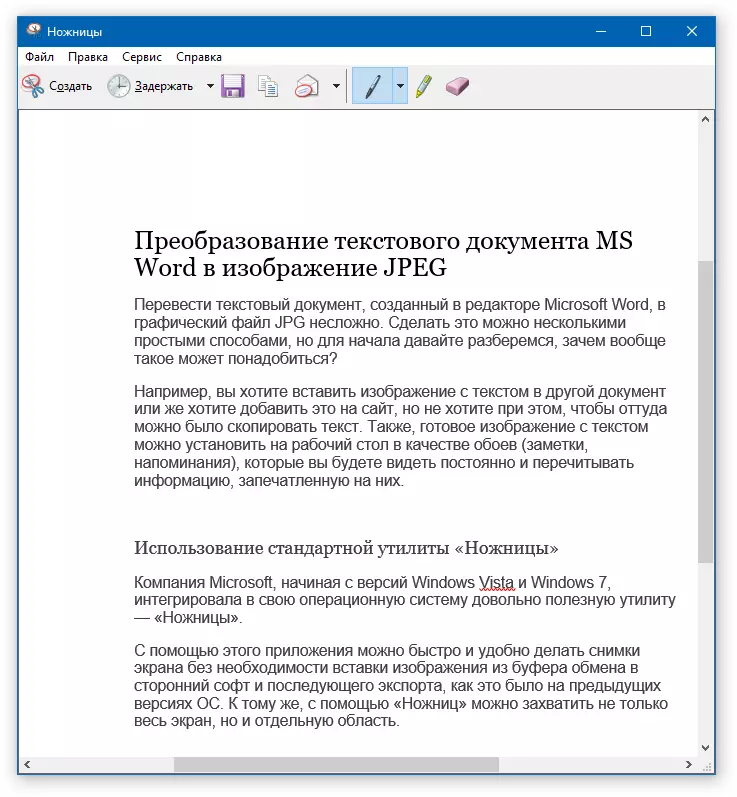
6. ፋይሉን ለማስቀመጥ ቦታውን ይግለጹ, ስሙን ያዘጋጁ.
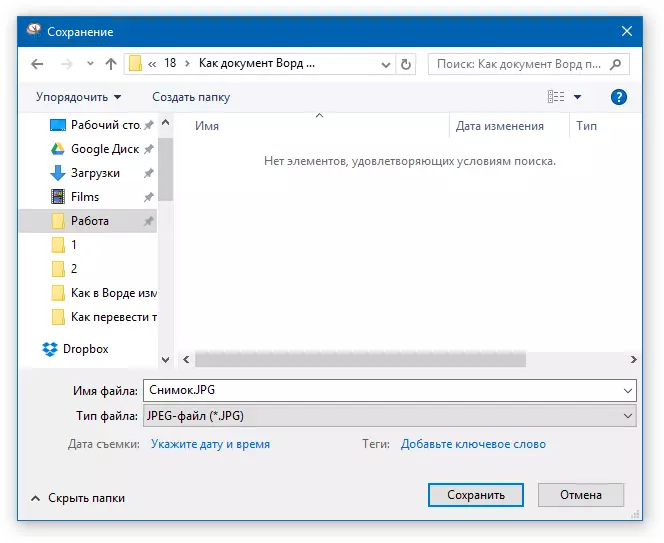
ዝግጁ, የቃላት ጽሑፍ ሰነድ እንደ ስዕል አዳንን, ግን ከሚቻልባቸው ዘዴዎች ውስጥ አንዱ ብቻ.
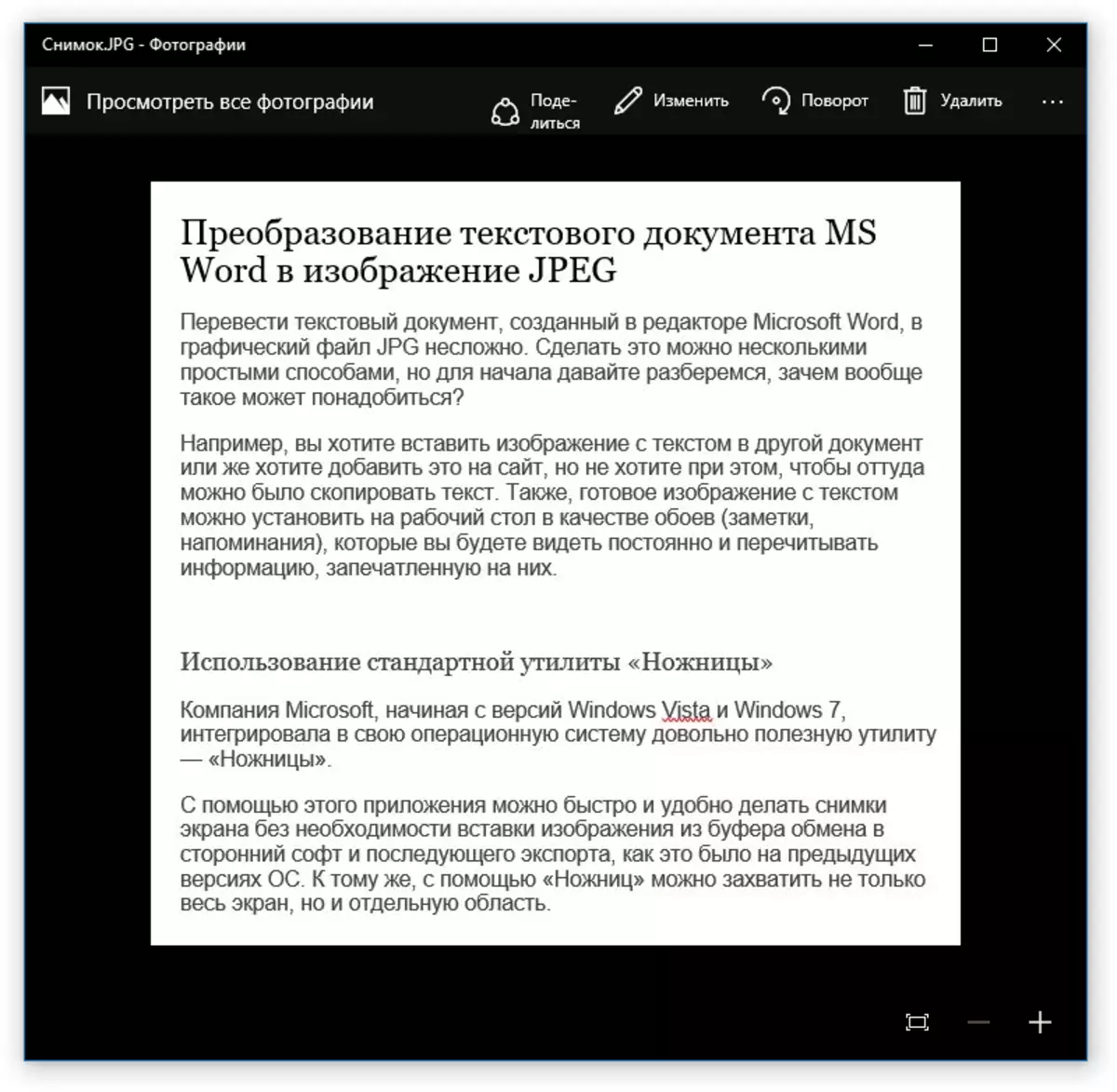
በዊንዶውስ XP እና በቀደሙት የሉዕቶች ስሪቶች ላይ የቅጽበቶች ቅጽበታዊ ገጽ እይታ መፍጠር
ይህ ዘዴ በዋናነት የሚለካው የፍጆታ አጠቃቀምን ከሌለ የስርዓተ ስቴትሪክ ስሪቶች ተጠቃሚዎች ተስማሚ ነው. ሆኖም, ከፈለጉ, ሙሉ በሙሉ ሁሉንም ነገር መጠቀም ይችላሉ.
1. ጽሑፉ አብዛኛው ማያ ገጹን እንዲይዝ ለማድረግ የቃላቱን ሰነድ ይክፈቱ እና ይሽከረክሩ, ግን በተመሳሳይ ጊዜ አልወጡም.

2. ይጫኑ ሰሌዳ ላይ የ "Printscreen" ቁልፍ.
3. ክፈት ( "ጀምር" - "መደበኛ" - "መደበኛ", ወይም "ፈልግ" እና Windows 10 ውስጥ የፕሮግራሙ ስም ያስገቡ) "ቀለም".
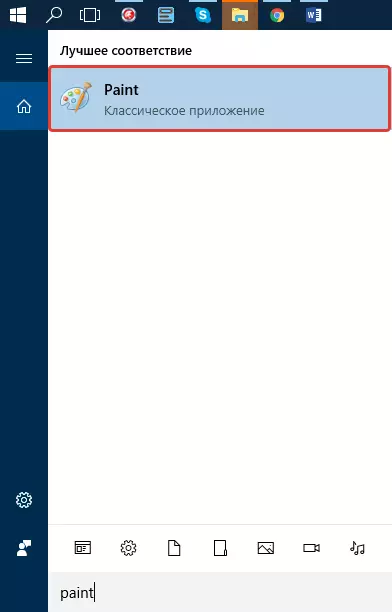
4. አንድ ጽሑፍ አርታኢ ከ የተያዙ ምስል እኛ ቀለም ውስጥ ማስገባት ይኖርብናል ቦታ አንስቶ, የምንዛሬ ቋጥ አሁን ነው. ይህን ለማድረግ, "Ctrl + V» የሚለውን ጠቅ ያድርጉ.
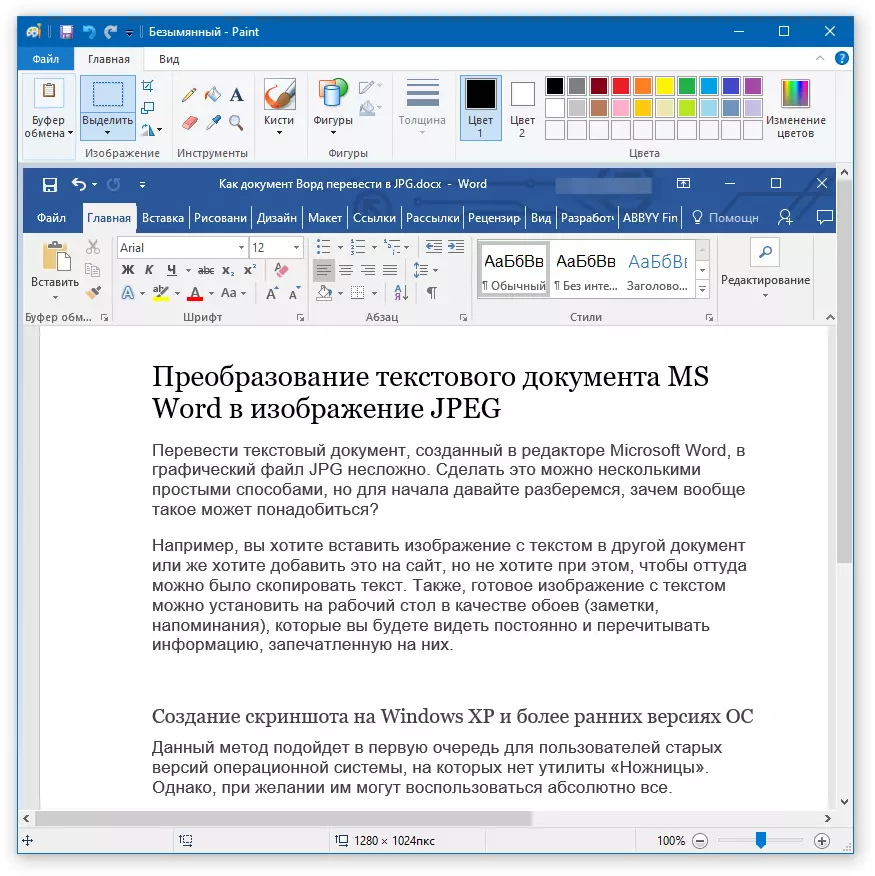
5. አስፈላጊ ከሆነ, አርትዕ ወደ አላስፈላጊ አካባቢ እንዲቋረጥ በማድረግ መጠኑን በመለወጥ ምስል.

የ የፋይል አዝራርን ጠቅ ያድርጉ እና «አስቀምጥ እንደ" የሚለውን ይምረጡ 6.. , በ "የ JPG" ቅርፀት ምረጥ ለማስቀመጥ እና የፋይሉን ስም ለማዘጋጀት መንገድ ይግለጹ.
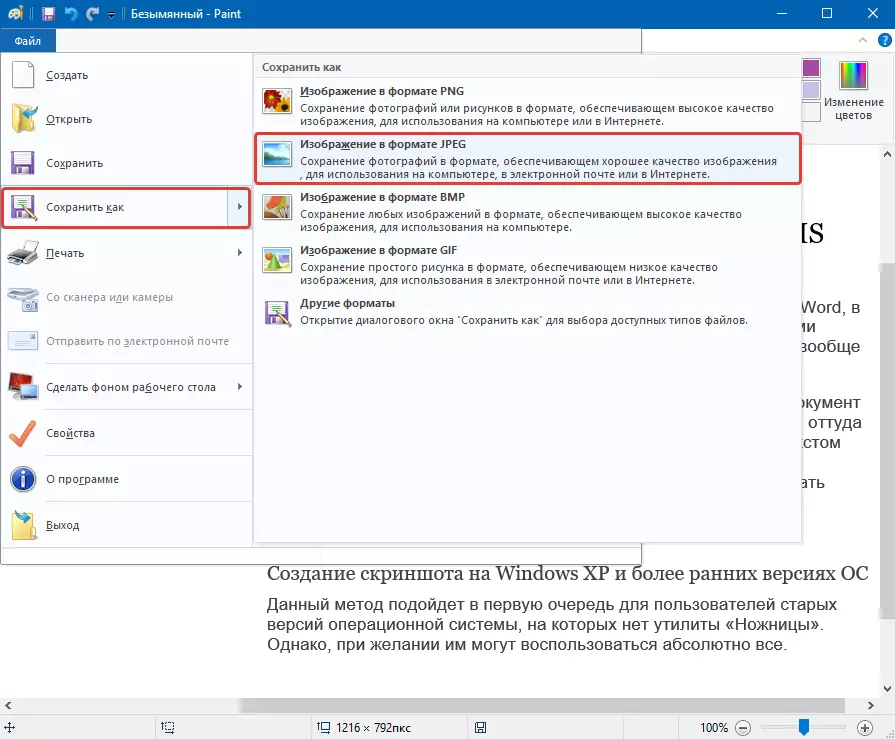
ይህ, በፍጥነት እና በሚመች በስዕሉ ላይ ያለውን ፅሁፍ ቃል መተርጎም ይችላሉ ይህም ምስጋና ሌላው መንገድ ነው.
ተጠቀም Microsoft Office ጥቅል ባህሪያት
Microsoft Office ፕሮግራሞች በርካታ ያካተተ ሙሉ-ተለይቶ ጥቅል ነው. OneNote - ሰዎች መካከል አይደለም ማስታወሻዎችን መፍጠር ብቻ ቃል ጽሑፍ አርታዒ, የ Excel ሠንጠረዣዊ አካሂያጅ, PowerPoint አቀራረቦች ለመፍጠር ምርት, ነገር ግን ደግሞ መሣሪያዎች ናቸው. ይህም ግራፊክ ወደ አንዲት የጽሑፍ ፋይል ለመለወጥ ሲሉ ያስፈልግዎታል እርሱ ነው.
ማስታወሻ: ይህ ዘዴ በ Windows እና Microsoft ቢሮ ያለፈበት ስሪቶች ተጠቃሚዎች ተስማሚ አይደለም. ከ Microsoft ሁሉም አጋጣሚዎች እና የሶፍትዌር ተግባር ለመድረስ, እኛ ወቅታዊ በሆነ ማዘመን እንመክራለን.
ትምህርት ቃል ለማዘመን እንዴት ነው
ጽሑፉ ጋር 1. ክፈት ጽሑፉ በምስሉ ከተተረጎመ እና ፈጣን መዳረሻ ፓነሉ ላይ ያለውን ፋይል አዝራርን ጠቅ ዘንድ.

ማስታወሻ: ከዚህ ቀደም ይህን አዝራር "MS Office" ተብሎ ነበር.
2. ምረጥ "አትም", እና አታሚ ክፍል ውስጥ, በ «ላክ ወደ OneNote" አማራጭ ይምረጡ. የሚገኘውን "አትም" የሚለውን አዝራር ጠቅ ያድርጉ.

3. አንድ የጽሑፍ ሰነድ OneNote ያለውን ማስታወሻዎች በተለየ ገጽ ሆነው ይከፈታል. አንድ ብቻ ትር ወደ ግራ እና ቀኝ ላይ ምንም (- ይሰርዙ, የቅርብ ካለ) መኖሩን በፕሮግራሙ ውስጥ ክፍት ነው እርግጠኛ ይሁኑ.
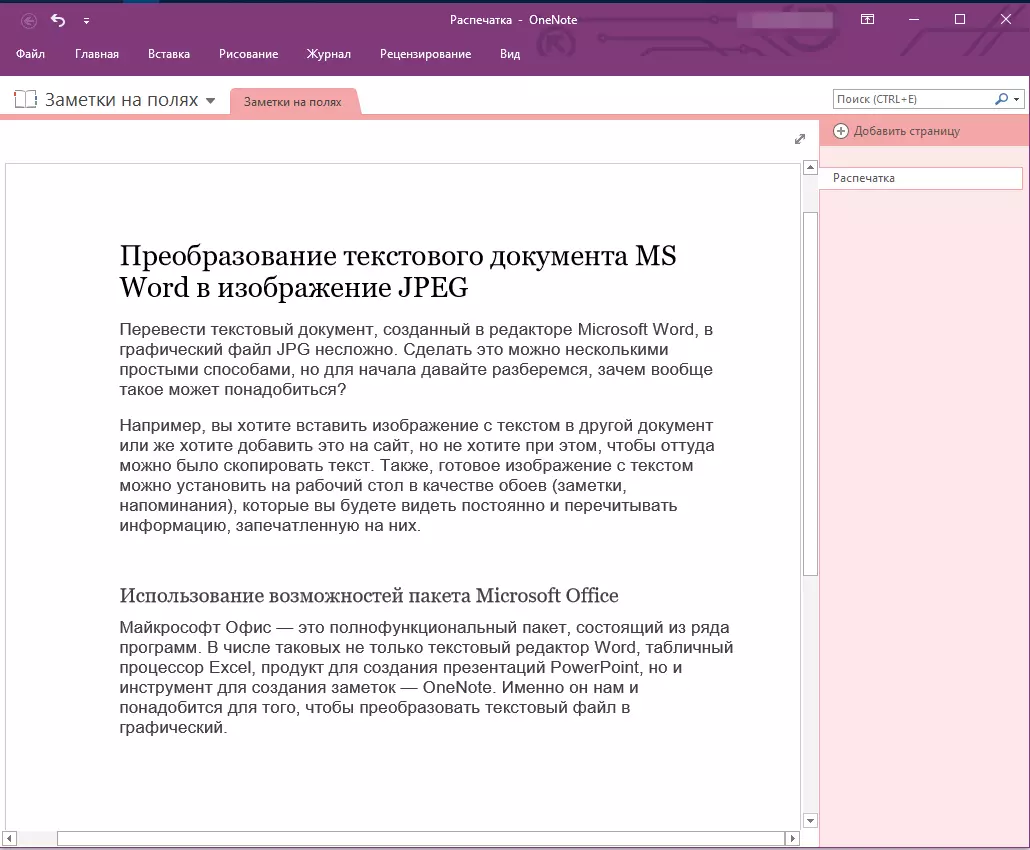
የፋይል አዝራር ጠቅ ላክ የሚለውን ይምረጡ, ከዚያም "ቃል ሰነድ" መምረጥ 4.. የ ላክ አዝራርን ጠቅ ያድርጉ, እና ከዚያ ፋይሉን የቁጠባ መንገድ ይግለጹ.

5. አሁን ቃል ውስጥ ይህን ፋይል መክፈት - ሰነዱን ይልቅ ተራ ጽሑፍ ጽሑፍ ጋር ምስሎችን የያዘ ላይ ገጾች ሆኖ ይታያል.

6. ሁሉም አላችሁ - የተለያዩ ፋይሎች ጽሑፍ እንደ ጋር ምስሎችን ያስቀምጡ. ልክ ተለዋጭ ትክክለኛ መዳፊት አዘራር ጋር ስዕሎች ላይ ጠቅ ያድርጉ እና «አስቀምጥ እንደ ስእል" ንጥል ለመምረጥ, መንገድ መግለጽ, በ JPG ቅርጸት ይምረጡ እና በ የፋይል ስም ማዘጋጀት.

እንዴት ብዬ ቃል ሰነድ ምስሉን ከ ማስወገድ ይችላሉ ሌላ, የእኛን ርዕስ ላይ ማንበብ ትችላለህ.
ትምህርት እንዴት ቃል ውስጥ ያለውን ምስል ለማቆየት
በርካታ ጠቃሚ ምክሮችን እና ማስታወሻዎችን
ከጽሑፍ ሰነድ ፎቶግራፍ ማዘጋጀት, የጽሑፉ ጥራት በመጨረሻ እንደ ቃሉ ከፍ የሚያደርግ መሆኑን መመርመር አለብዎት. ነገሩ ከላይ የተጠቀሱት ዘዴዎች የ ctor ክተር ጽሑፍ ወደ ራስተር ግራፊክስ ይለውጣሉ. በብዙ ጉዳዮች (በብዙ መለኪያዎች ላይ በመመርኮዝ), ይህ ጽሑፍ ወደ ሥዕሉ የተለወጠ ጽሑፍ እንደሚደመሰስ እና በጥሩ ሁኔታ ሊነበብ የሚችል መሆኑን ያስከትላል.
የእኛ ቀላል ምክሮቻችን ከፍተኛ ሊሆኑ የሚችሉ, አዎንታዊ ውጤቶችን እንዲያገኙ እና ምቾት እንዲኖርዎት ይረዱዎታል.
1. በሰነዱ ውስጥ ወደ ምስሉ ከመቀየርዎ በፊት, የታተመውን የቅርጸ-ቁምፊ መጠን ይጨምሩ. በተለይ አንድ ዓይነት ዝርዝር ወይም ትንሽ ማሳሰቢያ በሚኖርዎት ቃል ውስጥ ይህ በተለይ ለገቢዎች ጥሩ ነው.
2. በቀለም መርሃ ግብር በኩል ግራፊክ ፋይል በማስቀመጥ, መላውን ገጽ ሙሉ በሙሉ ማየት አይችሉም. በዚህ ሁኔታ, ፋይሉ የሚታየውን ሚዛን ለመቀነስ አስፈላጊ ነው.
በዚህ ጊዜ, ከዚህ ጽሑፍ ጀምሮ, ከዚህ የጥናት ርዕስ ጀምሮ, ከዚህ የጥናት ርዕስ ጀምሮ, ይህም ቃል ወደ jpg ፋይል ለመለውጥ የሚችሉት ቀላል እና በጣም አስፈላጊ ተመጣጣኝ ዘዴዎች ከዚህ ተምረዋል. ምናልባት ተቃራኒ ሥራን ማከናወን ቢያስፈልግዎ - ምስሉን ወደ ጽሑፍ ለመለወጥ - በዚህ ርዕስ ላይ ይዘታችንን ለማወቅ እንመክራለን.
ትምህርት ለቃሉ ሰነድ ከፎቶዎች ጋር ጽሑፍን እንዴት መተርጎም እንደሚቻል
